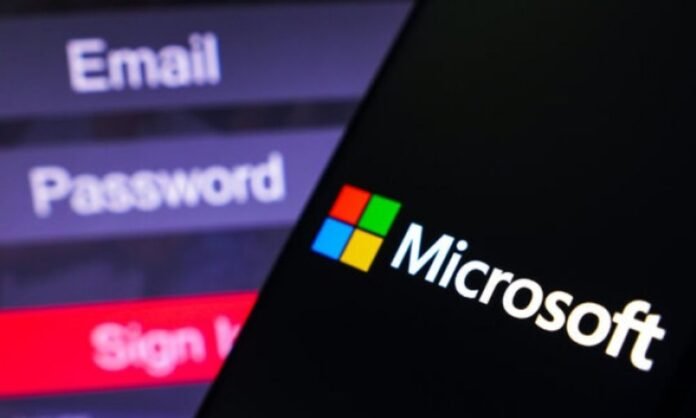Você perdeu ou esqueceu a senha da sua conta de usuário e não consegue mais fazer login no Windows 10 ? Não entrar em pânico ! Neste artigo, veremos como redefinir a senha da sua conta de usuário , seja uma conta da Microsoft ou uma conta local, para que você possa acessar seu computador novamente.
Qual é a diferença entre uma conta da Microsoft e uma conta local?
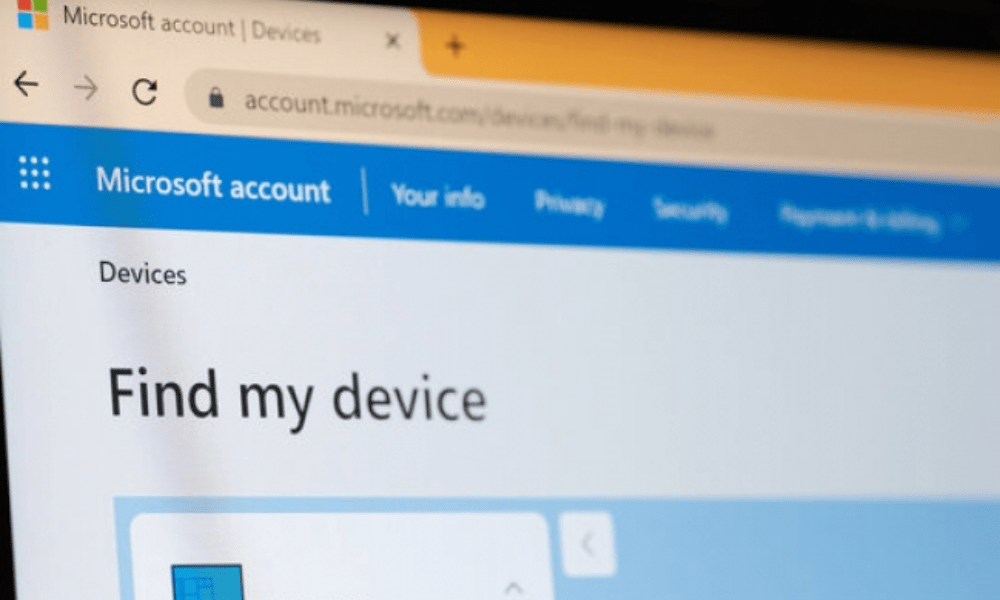
No Windows 10, existem dois tipos de contas de usuário :
- Conta Microsoft : conta de usuário online que fornece acesso a mais serviços e recursos. Com uma conta da Microsoft, você pode baixar aplicativos da Microsoft Store, sincronizar suas configurações entre vários dispositivos, sincronizar seus arquivos com o OneDrive…
- Conta local : conta de usuário salva apenas no seu computador.
Como redefinir a senha de uma conta da Microsoft?
Se você perdeu ou esqueceu a senha de uma conta da Microsoft formulário de redefinição de senha tela de login Windows ou no site da Microsoft. Aqui estão as etapas a seguir:
- Na tela de login, digite o nome da sua conta da Microsoft, se ainda não estiver exibido. Se houver várias contas no computador, escolha aquela que deseja redefinir.
- Na caixa de texto da senha, selecione Esqueci a senha .
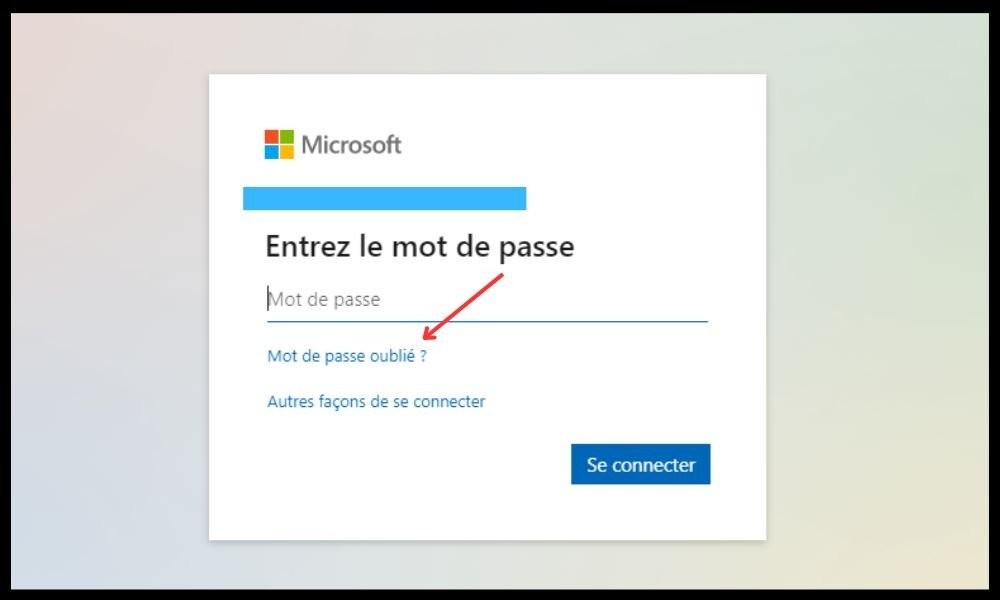
- Siga as etapas para redefinir sua senha . Talvez seja necessário verificar sua identidade usando um endereço de e-mail ou número de telefone alternativo ou respondendo a perguntas de segurança.
- Digite uma nova senha e confirme-a.
- Faça login normalmente com a nova senha.
Como faço para redefinir a senha de uma conta local?
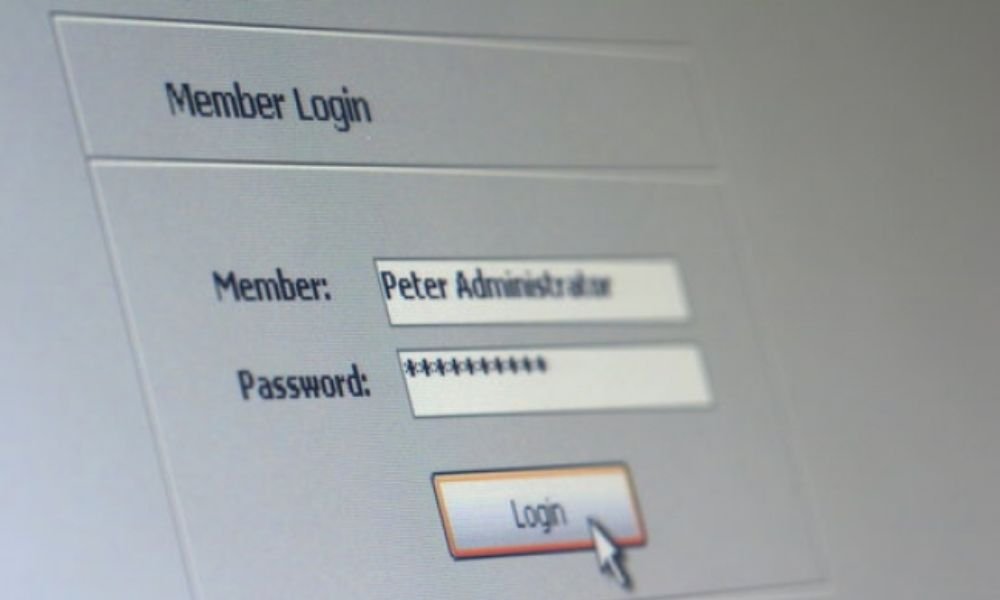
Se você perdeu ou esqueceu a senha de uma conta local , redefinir a senha da conta de usuário é mais complicado, mas não impossível! Vários métodos estão disponíveis:
- Se você adicionou perguntas de segurança ao configurar sua conta local para o Windows 10, poderá respondê-las para entrar novamente. link Redefinir senha na tela de login e responda às perguntas. Em seguida, digite uma nova senha e confirme-a.
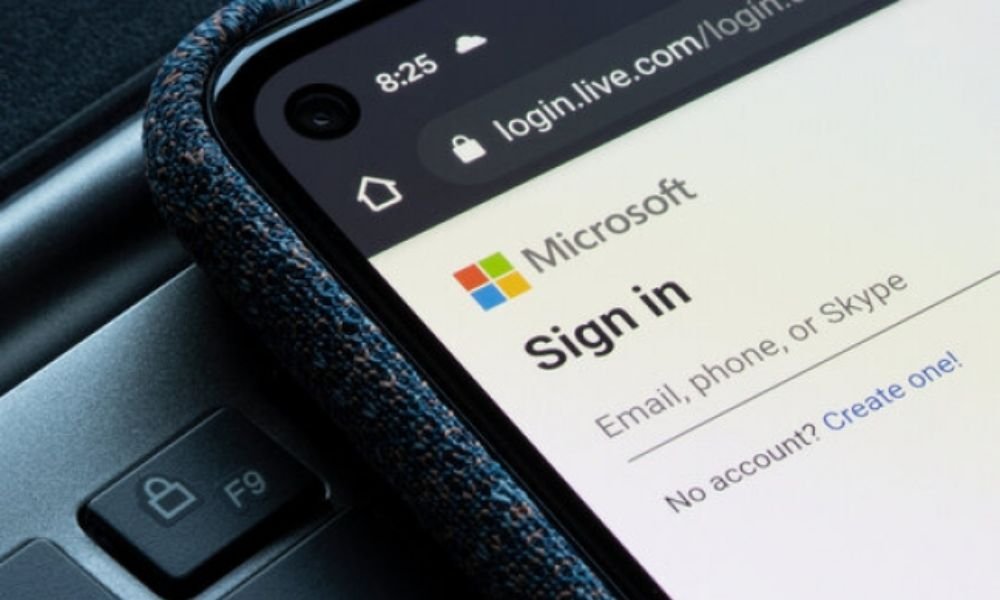
- Se você não adicionou perguntas de segurança ou não sabe as respostas, você pode usar uma ferramenta de terceiros como Rescatux ou Offline NT Password & Registry Editor para redefinir a senha de uma mídia removível ( unidade USB ou CD/DVD ). Essas ferramentas permitem que você acesse o sistema operacional sem precisar de senha e modifique o Windows para remover ou alterar a senha da conta local .
- Se você tiver outra conta de administrador no computador, poderá usar essa conta para redefinir a senha esquecida da conta local. Para fazer isso, faça login com a conta de administrador e acesse as configurações da conta do usuário. Em seguida, selecione a conta cuja senha você deseja alterar e clique em Alterar . Digite uma nova senha e confirme-a.
Tabela comparativa de métodos para redefinir a senha
| Método | conta Microsoft | Conta local | Benefícios | Desvantagens |
| Formulário on-line | Sim | Não | Simples e rápido | Requer conexão com a Internet e verificação de identidade |
| Questões de segurança | Não | Sim | Prático e seguro | Requer ter configurado as perguntas previamente |
| Ferramenta de terceiros | Não | Sim | Eficaz e gratuito | Requer mídia removível e conhecimento técnico |
| Outra conta de administrador | Não | Sim | Fácil e sem riscos | Requer ter outra conta de administrador no computador |
Perguntas frequentes
Como evitar o esquecimento da senha do Windows 10?
Para senha Windows 10 , é recomendável usar um gerenciador de senhas que permita armazenar e gerar senhas seguras . Existem vários gerenciadores gratuitos e de código aberto como Bitwarden ou KeePass. Você também pode usar o método Diceware para criar senhas fáceis de lembrar, mas difíceis de adivinhar. No entanto, se você estiver em uma situação em que perdeu ou esqueceu sua senha, pode a senha Windows 10 .
Como alterar sua senha Windows 10?

Se você já sabe sua senha atual e deseja alterá-la, veja como fazer:
- Selecione Iniciar > Configurações > Contas > Opções de login .
- Em Senha , selecione Alterar e siga as instruções.
Como remover a senha Windows 10?
Se você deseja remover a senha Windows 10 para acessar seu computador com mais rapidez, veja como fazer:
- Selecione Iniciar > Configurações > Contas > Opções de login .
- Em Senha , selecione Alterar e siga as instruções.
- Quando solicitado a inserir uma nova senha, deixe os campos em branco e clique em Avançar .
Como desabilitar a solicitação de senha ao acordar no Windows 10?
Se você deseja desabilitar a solicitação de senha ao acordar no Windows 10 para não precisar digitar sua senha toda vez que o computador entrar no modo de suspensão, veja como fazer:
- Selecione Iniciar > Configurações > Contas > Opções de login .
- Em Exigir login , escolha Nunca na lista suspensa.
Como alterar uma conta de usuário para administrador no Windows 10?
Se você deseja alterar sua conta de usuário para administrador no Windows 10 para ter mais direitos e controle sobre seu computador, veja como fazer:
- Selecione Iniciar > Configurações > Contas > Família e outros usuários .
- Em Outros usuários , selecione a conta que deseja alterar e clique em Alterar tipo de conta .
- Escolha Administrador na lista suspensa e clique em OK .
Conclusão
Agora você sabe a senha Windows 10 caso a tenha perdido ou esquecido. Seja para uma conta Microsoft ou uma conta local , existem soluções para recuperar o acesso ao seu computador. Lembre-se de escolher uma senha segura e salvá-la em um local seguro. Isso evitará que você acabe com uma conta Windows bloqueada se digitar a senha errada muitas vezes.